如何更改WhatsApp頭像?
要更改WhatsApp頭像,請按以下步驟操作:開啟WhatsApp,點選右上角的三點選單(Android)或設定(iPhone)。進入“設定”頁面,點選個人資料頭像。選擇“編輯”按鈕,上傳新照片或選擇現有圖片,儲存即可。
![]()
更改WhatsApp頭像的步驟
開啟WhatsApp並進入設定
-
確保應用已安裝:首先,確保你的裝置已經安裝併成功開啟WhatsApp應用。如果你還沒有安裝,可以從應用商店下載並安裝。
-
進入設定選單:在WhatsApp主介面,安卓使用者可以點選右上角的三點選單按鈕(垂直三個點),iPhone使用者則直接點選右下角的“設定”按鈕進入設定頁面。
-
選擇個人資料:進入設定頁面後,找到個人資料部分,通常在頁面的頂部。點選你的頭像或名字,進入個人資料編輯介面。
選擇編輯個人資料
-
點選編輯個人資料:在個人資料頁面,你會看到顯示的個人頭像。點選該頭像區域,通常會出現一個小相機圖示,表示你可以編輯頭像。
-
選擇編輯頭像選項:點選相機圖示後,WhatsApp會提供兩種選項:從相簿中選擇圖片或直接拍攝一張新的照片。
-
進入頭像編輯介面:選擇“相簿”後,你可以瀏覽並選擇你希望設定為頭像的照片。如果選擇“拍攝照片”,WhatsApp會開啟相機應用,允許你拍攝並使用照片。
上傳新頭像並儲存
-
選擇照片:從相簿中選擇一張你喜歡的照片,或者拍攝一張新照片。如果選擇圖片,可以調整照片的大小和位置,確保頭像顯示的內容清晰和合適。
-
調整頭像:在選擇或拍攝照片後,WhatsApp允許你裁剪和調整照片,以便頭像更符合要求。你可以縮放圖片,調整位置,確保圖片框內的內容是你希望展示的部分。
-
儲存設定:調整完畢後,點選右上角的“儲存”按鈕,頭像將會更新。新的頭像會立即顯示在你的WhatsApp個人資料中,其他聯絡人在檢視你的個人資料時也能看到這一變化。
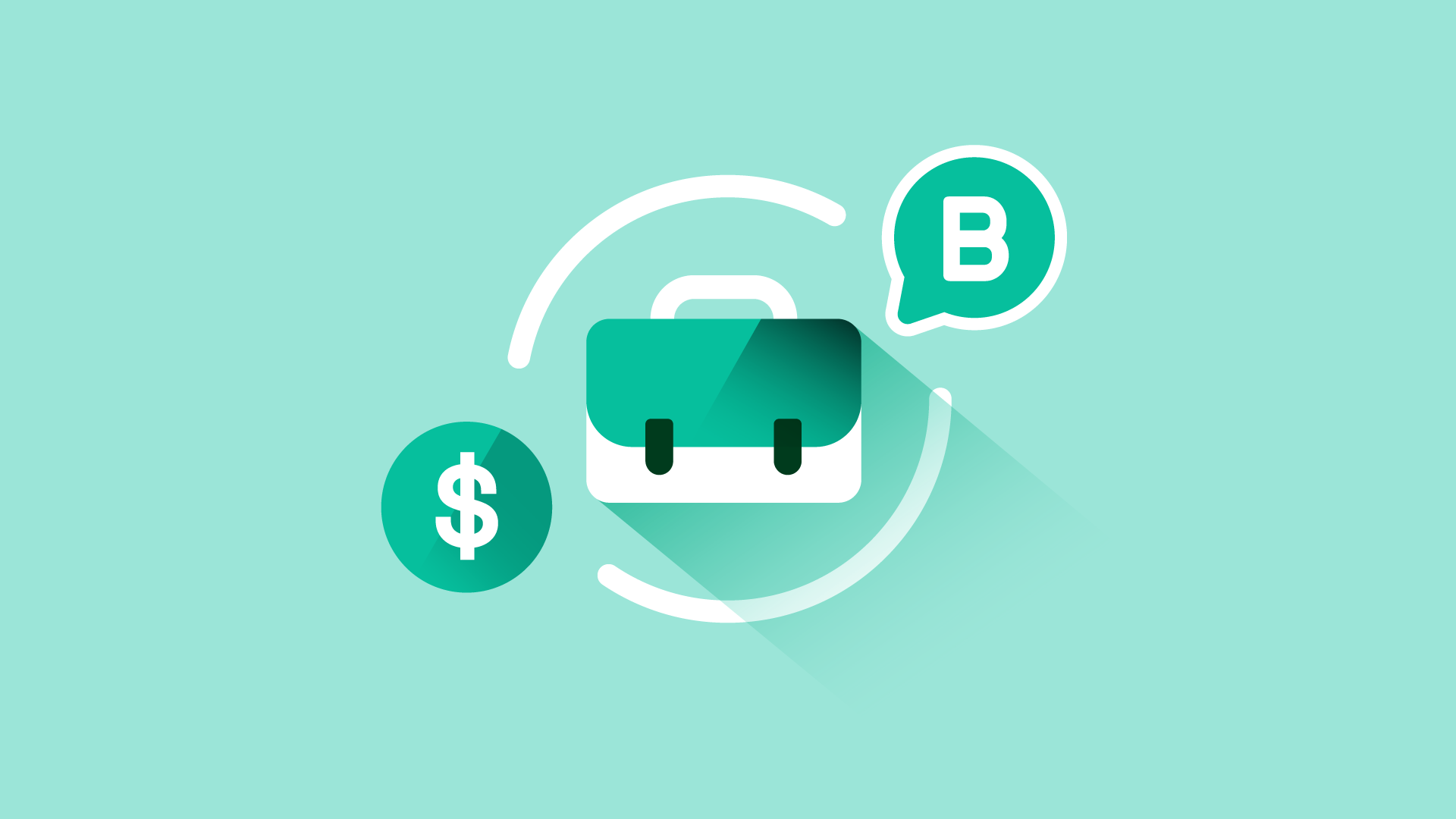
使用手機更改WhatsApp頭像
安卓手機更改頭像的方法
-
進入WhatsApp應用:首先,確保你的安卓手機已經安裝並更新了WhatsApp應用。開啟WhatsApp並進入主介面。
-
進入設定頁面:在主介面右上角,點選三點選單(垂直三個點),然後選擇“設定”選項。
-
修改頭像:在設定頁面,點選頂部的個人資料區域,你將看到個人頭像。點選頭像旁的相機圖示,選擇“從相簿中選擇”或“拍攝新照片”來更改頭像。
iPhone更改頭像的步驟
-
開啟WhatsApp應用:確保你的iPhone已經安裝了最新版本的WhatsApp,開啟應用並進入主介面。
-
進入設定頁面:在主介面右下角,點選“設定”按鈕,進入設定選單。
-
編輯個人資料:點選個人資料區域,進入編輯頁面。點選頭像旁的“編輯”按鈕,選擇從照片庫中選擇照片,或直接拍攝一張新照片作為頭像。
注意事項和常見問題
-
頭像格式和大小:WhatsApp頭像支援的圖片格式為JPEG、PNG等常見格式。圖片大小一般不應超過5MB。如果頭像上傳失敗,檢查圖片是否符合這些要求。
-
頭像更新延遲:有時更改頭像後,更新可能需要幾分鐘才能在聊天列表中生效。確保你的網路連線穩定,嘗試重啟應用或裝置以加快更新。
-
隱私設定:如果你希望限制誰能看到你的頭像,可以進入“隱私”設定,選擇“頭像”選項,設定僅允許某些聯絡人檢視。你也可以選擇完全隱藏頭像,保護個人隱私。
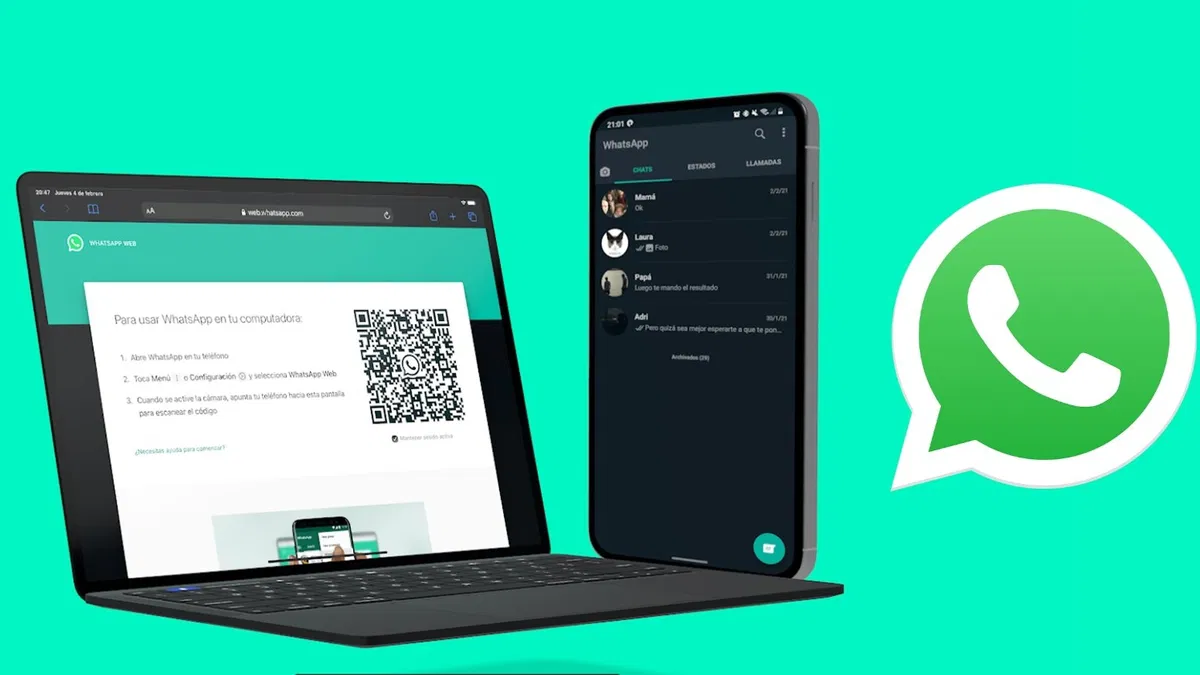
使用電腦更改WhatsApp頭像
登入WhatsApp網頁版
-
開啟WhatsApp網頁版:在電腦的瀏覽器中訪問web.whatsapp.com,然後掃描手機WhatsApp中的QR碼進行登入。
-
確保連線穩定:為了確保順利登入,確保手機與電腦在同一Wi-Fi網路下,且網路連線穩定。
-
登入成功後:登入成功後,您將能在瀏覽器介面看到所有聯絡人和聊天記錄。接下來,您可以進行頭像更改。
上傳頭像的具體步驟
-
進入個人資料設定:在WhatsApp網頁版的介面上,點選右上角的個人資料圖示,這將開啟個人資料和設定選單。
-
選擇編輯頭像:點選個人資料區域旁的“編輯”按鈕,通常會出現更改頭像的選項。選擇“上傳照片”。
-
選擇檔案並儲存:從檔案瀏覽器中選擇您要設定的圖片,調整圖片大小和位置,確保頭像內容清晰並符合要求。選擇“儲存”按鈕,頭像即會更新。
限制和注意事項
-
檔案格式和大小限制:WhatsApp網頁版支援的頭像圖片格式包括JPEG、PNG等常見圖片格式,但檔案大小應儘量控制在5MB以內。過大的圖片可能無法上傳成功。
-
網路延遲問題:如果在上傳頭像時遇到問題,可能是由於網路延遲或WhatsApp網頁版與手機同步的延時。在此情況下,您可以嘗試重新載入網頁,或者重新整理手機WhatsApp連線。
-
隱私設定問題:更新頭像時,務必考慮隱私設定。WhatsApp預設允許所有聯絡人檢視您的頭像,如果您希望限制某些人的訪問,可以在手機WhatsApp中進行隱私設定(例如設定僅聯絡人可見)。電腦網頁版本身不支援設定隱私。
WhatsApp頭像隱私設定
如何設定頭像可見性
-
進入隱私設定:在WhatsApp應用中,首先開啟應用並進入“設定”頁面。在“設定”頁面中,選擇“隱私”選項。
-
選擇頭像可見性設定:在隱私設定中,找到“頭像”選項,點選後會出現可見性設定選項。您可以選擇“所有人”、“我的聯絡人”或“無人”來控制誰可以看到您的頭像。
-
儲存設定:選擇適合的可見性設定後,點選儲存。這樣,您的頭像將按照您選擇的設定對相應的人員可見或不可見。
限制特定聯絡人檢視頭像
-
選擇僅聯絡人可見:如果您選擇“我的聯絡人”,只有您手機通訊錄中的聯絡人才能檢視您的頭像,未在通訊錄中的聯絡人將無法看到您的頭像。
-
進一步限制特定聯絡人:如果您想要進一步限制某些聯絡人檢視您的頭像,可以在隱私設定頁面選擇“我的聯絡人,除外”選項,選擇哪些聯絡人不能檢視您的頭像。這樣您就可以精確控制頭像的可見性。
-
恢復隱私設定:如果以後您想恢復所有人都能看到您的頭像,您可以隨時返回隱私設定,將頭像設定為“所有人可見”。
修改頭像的隱私影響
-
保護隱私:修改頭像的隱私設定有助於保護個人隱私,尤其是對於不希望所有人看到自己頭像的人。透過限制頭像可見性,您可以確保只有信任的聯絡人看到您的個人資料。
-
減少騷擾:對陌生人隱藏頭像可以減少陌生人透過頭像識別您的機會,從而避免不必要的騷擾或濫用。對於那些不在通訊錄中的人,頭像不可見有助於增加額外的隱私保護層。
-
影響社互動動:修改頭像的隱私設定可能會影響您與聯絡人之間的互動,特別是在工作或社交場合。如果您限制了某些人檢視頭像,可能會導致與這些人的聯絡感到不那麼親密。因此,在調整隱私設定時,需要根據社交需求做出權衡。
WhatsApp头像可以更换几次?
更换WhatsApp头像没有次数限制,您可以随时更改,头像更新后会立即显示给您的联系人。
为什么WhatsApp头像更改后没有显示?
如果头像更改后没有显示,可能是因为网络延迟或应用缓存问题。您可以尝试刷新WhatsApp或重新启动应用程序来解决此问题。
如何删除WhatsApp头像?
要删除WhatsApp头像,进入个人资料设置,点击头像旁的编辑按钮,然后选择删除头像即可。





